Sujets connexes
- [Moniteur LCD] Dépannage - Image ou texte flous / Position de l’affichage ou résolution incorrecte / Couleur de l’écran anormale ou scintillement aléatoire / Affichage clignote / ligne / Pixel mort
- [Moniteur LCD] Comment puis-je savoir si mon port USB-C prend en charge l'affichage sur un écran portable ?
[Moniteur LCD] Dépannage - Pas d’affichage après avoir allumé le moniteur
Pour vous fournir des instructions plus détaillées, vous pouvez également cliquer sur le lien vidéo Youtube ASUS ci-dessous pour en savoir plus sur le dépannage en cas d'absence d'affichage sur un écran LCD
https://www.youtube.com/watch?v=TTQjGpI4Bwc
Pas d'affichage après l'allumage du moniteur (l'écran est noir mais l'alimentation est allumée)
- Assurez-vous que le système d'exploitation n'est pas passé en hibernation, veille ou mode économie d'énergie. Appuyez sur n'importe quelle touche (Touche Entrée / Touche d'alimentation) ou bougez la souris pour le réveiller.
- Vérifiez si le câble de signal (VGA / DVI / HDMI / DisplayPort / USB-C) est bien connecté, et confirmez que l'autre extrémité du câble de sortie est fermement branchée sur le port d'entrée de l'ordinateur (carte graphique). Débranchez et rebranchez les deux extrémités pour vous assurer qu'aucune broche n'est tordue.


- Appuyez sur
 pour sélectionner le mode correspondant (Si ce modèle possède une variété de ports d'entrée) -> Sélectionnez le port d'entrée correct
pour sélectionner le mode correspondant (Si ce modèle possède une variété de ports d'entrée) -> Sélectionnez le port d'entrée correct
REMARQUE : Si ce modèle ne possède pas le bouton, veuillez appuyer sur « MENU » pour accéder au menu OSD. La position du bouton MENU dépend des différents modèles

Touche MENU: 
- Remplacez par un autre câble de signal identique ( VGA / DVI / HDMI / DisplayPort / USB-C ) pour effectuer un test croisé
- Connectez le moniteur LCD à d'autres ordinateurs (PC / Notebook) pour confirmer s'il fonctionne normalement
- Indicateur d'alimentation : Veuillez vous référer au manuel pour la définition des couleurs de [l'indicateur d'alimentation] comme indiqué dans le tableau ci-dessous.
Pour référence, les modèles suivants de la série ASUS monitor / Gaming series / ProArt series :
| Statut | Description |
| Blanc | ALLUMÉ |
| Ambre | Mode veille / Pas de signal |
| ÉTEINT | ÉTEINT |
Série ASUS OLED :
| Statut | Description |
| Rouge | ALLUMÉ |
| ÉTEINT | ÉTEINT |
| Ambre | Mode veille / Pas de signal |
| Orange clignotant | Nettoyage des pixels |
Série Écran Portable (Batterie) :
| Statut | Description |
| Bleu | Mode sous tension |
| Rouge | Mode de chargement |
| Vert | Chargement terminé |
| Sombre | ÉTEINT |
| Orange | Mode veille |
Série Écran Portable (Sans Batterie) :
| Statut | Description |
| Bleu | ALLUMÉ |
| Ambre | Mode veille |
| Sombre | ÉTEINT |
Pour les informations ci-dessus, veuillez vous référer à l’annonce du manuel de chaque modèle.
- Si vous appuyez sur le bouton OSD et que le menu s’affiche, veuillez utiliser la fonction [Réinitialiser] pour revenir à la valeur initiale de l’écran
Appuyez et maintenez la touche « MENU » puis sélectionnez MENU > Configuration du système > Restaurer le mode d’usine (Réinitialiser) > sélectionnez « Oui » 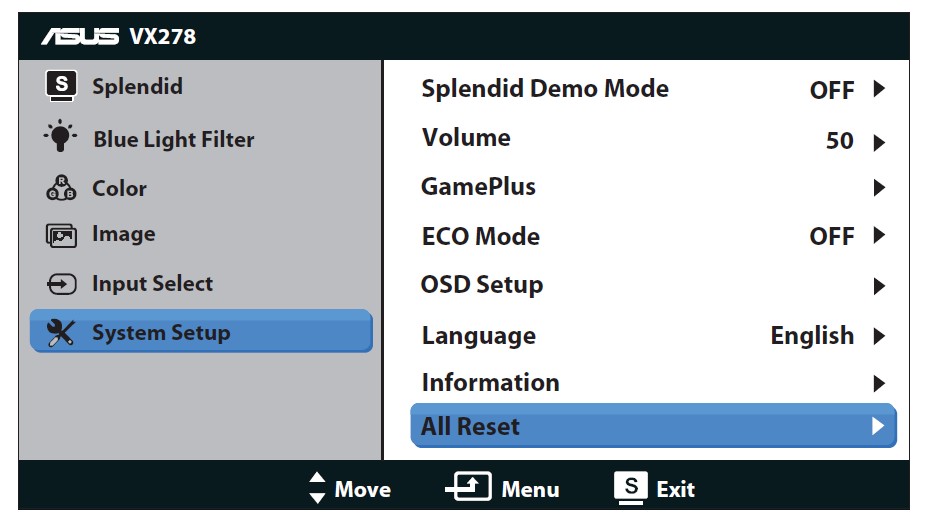
- Entrez en mode sans échec pour ajuster la résolution ou le taux de rafraîchissement que l’autre écran LCD peut prendre en charge
Pas d’affichage après avoir allumé le moniteur (pas de boot, écran noir & aucun voyant d’alimentation)
- Assurez-vous que le bouton d’alimentation sur le panneau avant fonctionne normalement pour le boot
- Vérifiez si le câble de signal (VGA / DVI / HDMI / DisplayPort / USB-C) est bien connecté et confirmez que l’autre extrémité du câble de sortie est fermement connectée au port d’entrée de l’ordinateur (carte graphique). Débranchez et rebranchez les deux extrémités pour vous assurer que toutes les broches ne sont pas tordues.
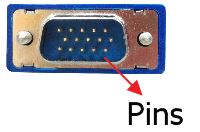

- Veuillez vérifier si le cordon d'alimentation est bien branché ou non, ou vous pouvez utiliser le même cordon d'alimentation branché sur un autre produit.
- Si le modèle dispose d'une alimentation (adaptateur secteur), assurez-vous que l'alimentation est branchée à l'écran. Veuillez vérifier si le voyant de l'alimentation est ALLUMÉ. Si le voyant n'est PAS ALLUMÉ, utilisez une autre alimentation pour tester.
- Branchez un autre appareil électrique dans la prise afin de vérifier si la prise fonctionne normalement.
- Connectez à un autre ordinateur (PC / Notebook) pour vérifier si cela fonctionne.
- Existe-t-il des différences régionales dans les spécifications d'alimentation que le moniteur LCD ASUS prend en charge (par exemple : si le moniteur a été acheté à Taïwan, peut-il être utilisé en Chine ou dans d'autres pays ?)
- [Moniteur LCD] Comment identifier si mon USB-C prend en charge l’affichage sur un moniteur portable ?
1.Type-C “DP Alt. Mode”
a. Aucune installation de driver nécessaire, il suffit de connecter le câble.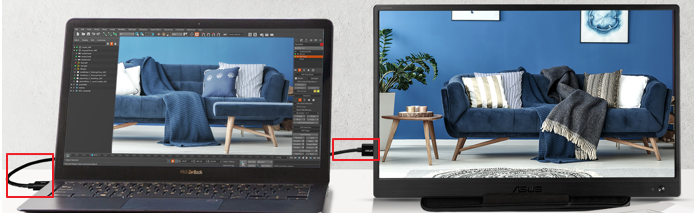
**Le plug-and-play prend uniquement en charge la « Fonction vidéo » sur le port USB Type C de l’ordinateur et du moniteur**.
(Il est recommandé que le moniteur portable soit connecté à la source d’alimentation).
2.Type-C USB 3.0 (Displaylink)
a. Il est nécessaire de connecter le câble USB et d’installer le driver.
b. Veuillez vous rendre sur le site officiel pour télécharger et installer le dernier driver pour moniteur USB avant utilisation.
Veuillez consulter le lien suivant : [Moniteur LCD] Guide d’installation du driver pour la solution ZenScreen USB 3.0
Questions & Réponses :
Q1. Impossible d'utiliser le mode SRGB, DCI-P3 ou large gamme de couleurs dans l'espace colorimétrique OSD, et l’affichage est gris foncé ?
R1. Il est recommandé d’ajuster le mode GameVisual en mode Paysage ou mode Course ou de réinitialiser l’OSD
Le moniteur LCD ASUS peut prendre en charge la spécification d’alimentation : CA 100-240V. Tant que vous êtes dans cette plage de tension, l’écran peut fonctionner correctement. Cependant, veuillez noter que si vous avez acheté un moniteur dans une autre région, le cordon d’alimentation n’est pas nécessairement compatible avec la prise de courant. Le client doit remplacer le cordon d’alimentation approprié ou un adaptateur de prise afin d’assurer l’alimentation normale de l’écran.
Si vous ne pouvez pas résoudre le problème avec les étapes ci-dessus, veuillez contacter le Centre de Service ASUS pour obtenir de l’aide.
Veuillez nous fournir le modèle de votre produit et le S/N pour traiter votre demande.
Comment vérifier le S/N de l’appareil :
https://170.p.syniva.es/support/Article/566/